التقاط لقطة شاشة على iPad
عندما تحتاج إلى التقاط ما يُعرَض على شاشة iPad، التقط صورة له حتى تتمكن من عرضها لاحقًا أو مشاركتها مع الآخرين أو إرفاقها بالمستندات. يمكنك التقاط صورة شاشة كاملة أو حفظ جزء محدد منها.
التقاط لقطة شاشة
اضغط سريعًا على الزر العلوي وأحد زري مستوى الصوت في الوقت ذاته ثم اتركهما.
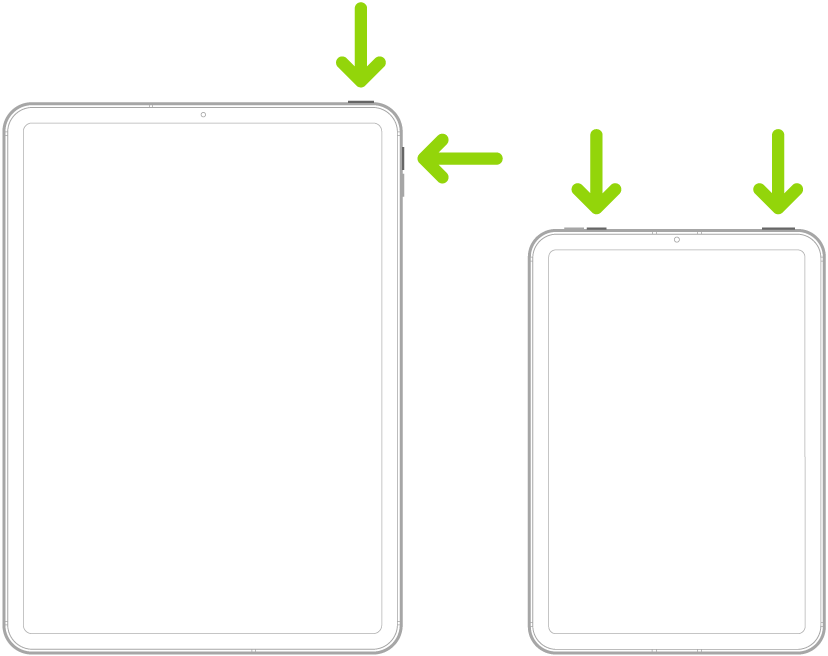
التقاط لقطة شاشة باستخدام iPad مزود بزر الشاشة الرئيسية
اضغط سريعًا على الزر العلوي وزر الشاشة الرئيسية في الوقت ذاته ثم اتركهما.
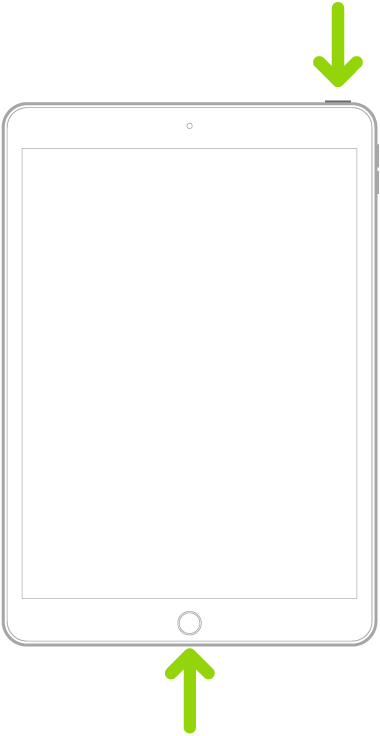
اضغط على صورة مصغرة للقطة الشاشة في الزاوية السفلية اليمنى من الشاشة
تعديل لقطة الشاشة أو إرسالها أو حفظها أو إلغاؤها

بعد التقاط لقطة شاشة، قم بأيٍّ مما يلي:
اقتصاص: اسحب المقابض لحفظ الجزء الذي تريده فقط.
التعليق التوضيحي: اضغط على
 ، ثم استخدم أدوات التوصيف.
، ثم استخدم أدوات التوصيف.المشاركة: اضغط على
 ، ثم اختر خيار مشاركة.
، ثم اختر خيار مشاركة.حفظ: اضغط على
 ، ثم اختر خيارًا.
، ثم اختر خيارًا.بشكل افتراضي، تُحفَظ لقطات الشاشة في مكتبة الصور في تطبيق الصور. لعرض كل لقطات الشاشة، افتح تطبيق الصور، اضغط على المجموعات، مرِّر لأسفل إلى أنواع الوسائط، ثم اضغط على "لقطات الشاشة".
الإلغاء أو الحذف: اضغط على
 .
.
التقاط لقطة شاشة للصفحة كاملة
يمكنك التقاط لقطة شاشة لمحتوى يتجاوز طول شاشة iPad، مثل صفحة ويب كاملة في سفاري.
قم بأحد الإجراءات التالية:
على iPad مزود ببصمة وجه: اضغط سريعًا على الزر العلوي وأحد زري مستوى الصوت في الوقت ذاته ثم اتركهما.
على الـ iPad المزود بزر الشاشة الرئيسية: اضغط سريعًا على الزر العلوي وزر الشاشة الرئيسية في الوقت ذاته ثم اتركهما.
اضغط على الصورة المصغَّرة للقطة الشاشة في الزاوية السفلية اليمنى من الشاشة.
اضغط على صفحة كاملة، اضغط على تم، ثم قم بأحد ما يلي:
تمرير لأسفل: اسحب إصبعك على صورة المعاينة على اليسار لعرض المزيد حول لقطة الشاشة.
اقتصاص: اضغط على
 ، ثم اسحب المقابض لحفظ الجزء الذي تريده فقط.
، ثم اسحب المقابض لحفظ الجزء الذي تريده فقط.حفظ كصورة: اضغط على
 ، ثم اضغط حفظ في الصور.
، ثم اضغط حفظ في الصور.حفظ كملف PDF: اضغط على
 ، اضغط على حفظ PDF في الملفات، ثم اختر موقعًا.
، اضغط على حفظ PDF في الملفات، ثم اختر موقعًا.الإلغاء أو الحذف: اضغط على
 .
.
طرق أخرى لالتقاط لقطات شاشة
إليك بعض الطرق البديلة لالتقاط لقطة شاشة:
Apple Pencil: اسحب لأعلى قطريًا من أي زاوية في أسفل الشاشة.
اللمس المساعد: استخدم اللمس المساعد إذا كنت تفضِّل الضغط على شاشة اللمس بدلًا من استخدام الأزرار الفعلية.
أمر صوتي: تنشيط Siri.
تغيير الإعدادات الافتراضية للقطات شاشة
يمكنك ضبط إعدادات التقاط الشاشة بحيث تظهر لقطات الشاشة في وضع ملء الشاشة أو كصور مصغرة مؤقتة في الزاوية السفلية اليمنى. يمكنك أيضًا حفظ لقطات الشاشة بتنسيق SDR أو HDR. انظر تغيير إعدادات التقاط الشاشة.